12 způsobů, jak opravit dočasně nedostupné služby Sea of Thieves
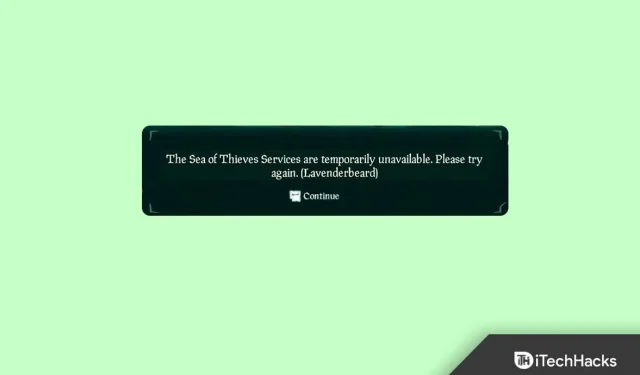
Když jsou služby Sea of Thieves dočasně nedostupné, dochází k chybám; herní server je obvykle volá. Zhroucený server nebo špatné síťové připojení brání uživatelům ve spuštění hry. Toto je běžná chyba v Sea of Thieves a v některých případech k ní dochází, když váš systém není schopen správně komunikovat s herním serverem.
Někdy k této chybě dochází, když váš firewall blokuje přístup ke hře nebo pokud máte proxy server. Takže to je z důvodů, proč se objeví chyba „Služby Sea of Thieves jsou dočasně nedostupné “ a je čas na opravu. Začněme tedy jimi.
Obsah:
- 1 Oprava služeb Sea of Thieves je dočasně nedostupná
- 1.1 Restartujte systém
- 1.2 Vstup/opuštění hry
- 1.3 Zkontrolujte připojení k internetu
- 1.4 Vyzkoušejte ethernetový kabel
- 1.5 Zapnutí/vypnutí routeru
- 1.6 Resetovat DNS
- 1.7 Používejte Google DNS
- 1.8 Resetování routeru
- 1.9 Kontrola herních souborů
- 1.10 Zakázat limit FPS
- 1.11 Zkontrolujte herní servery
- 1.12 Přeinstalujte Sea of Thieves
- 1.13 Z autorského stolu
Existují různé opravy, pomocí kterých můžete vyřešit chybu „Služby Sea of Thieves jsou dočasně nedostupné“. Pokud tedy také čelíte tomuto problému, přečtěte si tuto příručku až do konce a zkontrolujte, zda vám tyto opravy pomáhají:
Restartujte systém
Zpočátku se doporučuje restartovat systém, aby se vyřešil dočasně nedostupný problém se službami Sea of Thieves. Je to proto, že existuje možnost, že váš systém může mít poškozené soubory mezipaměti, kvůli kterým nefunguje správně.
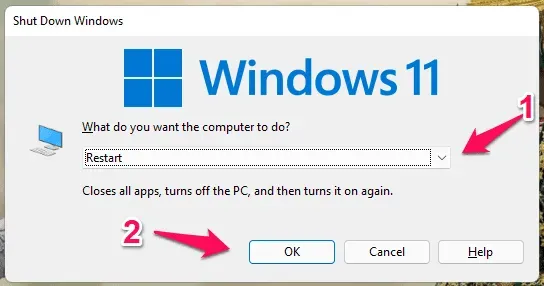
Proto, aby bylo možné odstranit tyto poškozené soubory mezipaměti, restartování systému by bylo správnou volbou. Takže restartujte zařízení a zkontrolujte, zda to pomůže.
Vstup / Ukončení hry
Obvykle dochází k problému s komunikací mezi hrou Xbox a vaším účtem, který způsobuje chybu „Služby Sea of Thieves jsou dočasně nedostupné“ . Není třeba se této chyby obávat, protože je dočasná. Zde je návod, jak to můžete opravit;
- Spusťte Sea Thieves ze Steamu.
- Klikněte na možnost ukončení. Dále klikněte na spustit hru.
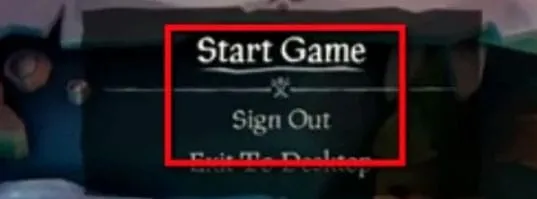
- Zobrazí se dialogové okno ověřování společnosti Microsoft. Zadejte své přihlašovací údaje a přihlaste se.
- Budete přesměrováni na svůj účet Xbox. Z nabídky vyberte „Let’s Go“.
- Tím se automaticky vrátíte do hry. Nyní můžete hru hrát bez problémů.
Zkontrolujte připojení k internetu
Aktivní připojení k internetu je velmi důležité, když na svém zařízení hrajete serverovou hru, jako je Sea of Thieves. Proto je nesmírně důležité zkontrolovat, zda síťové připojení, ke kterému je vaše zařízení připojeno, funguje správně.
Chcete-li otestovat rychlost připojení, měli byste najet na Speedtest.net a zkontrolovat rychlost připojení k internetu. Mezitím předpokládejme, že pokud zjistíte, že vaše síť v tomto testu selže, je možné, že internet ve vaší oblasti nebude dostupný.
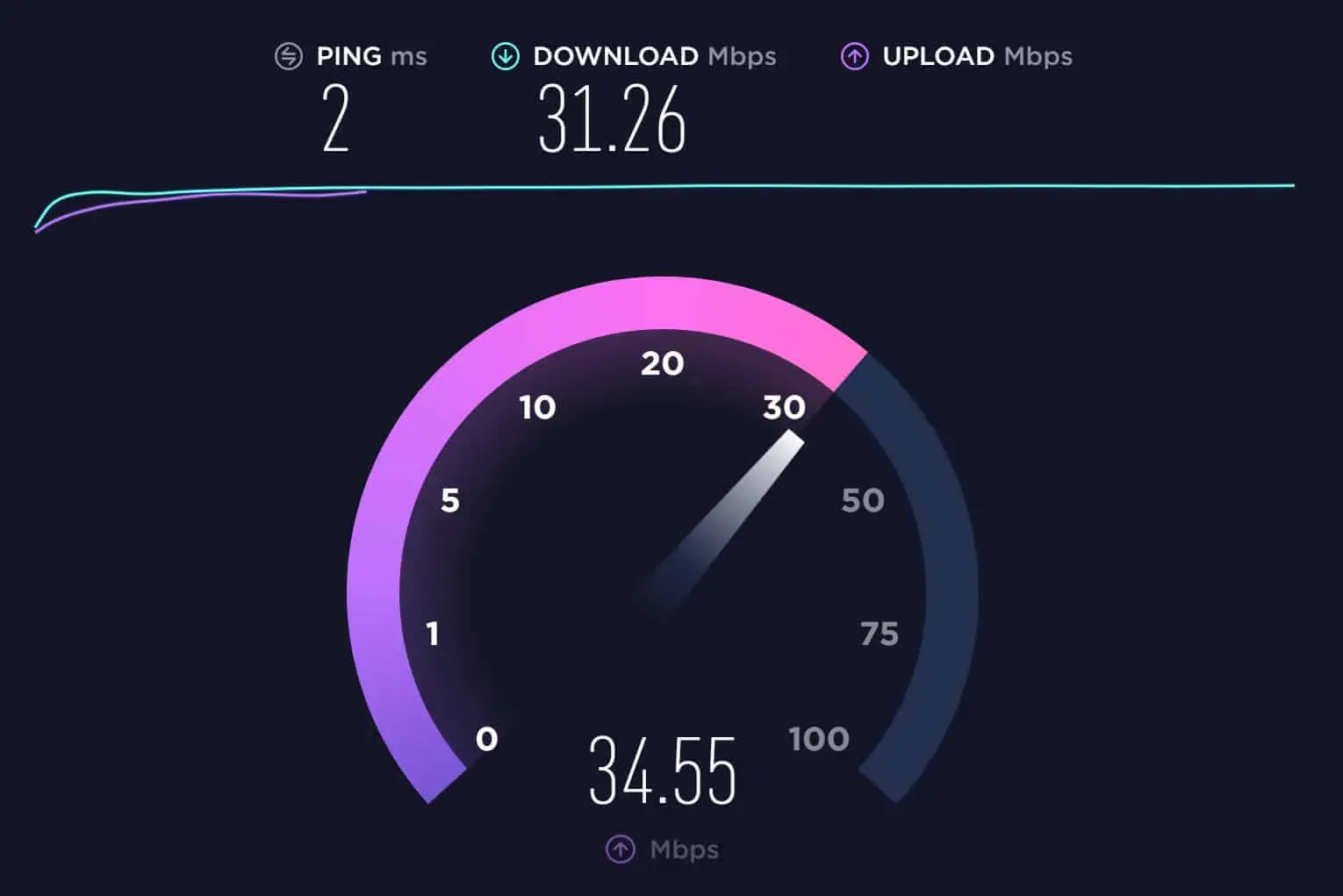
V této situaci byste tedy měli kontaktovat svého ISP a požádat ho o nápravu. Jakmile však bude problém se sítí ve vaší oblasti vyřešen, chyba „Služby Sea of Thieves jsou dočasně nedostupné“ automaticky zmizí.
Zkuste ethernetový kabel
Pokud problémy přetrvávají, můžete zkusit použít ethernetový kabel. Pro PC hry musíte mít lepší šířku pásma. Při hraní přes Wi-Fi můžete zaznamenat problémy s připojením. Ethernetový kabel je v tomto případě ideálním řešením. Rychlost a stabilita této technologie je lepší.
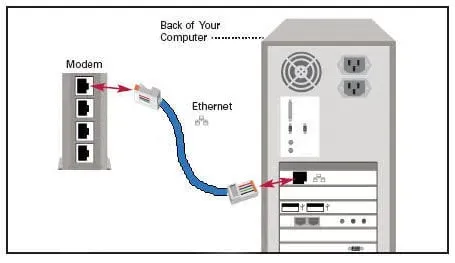
Hra by se nyní měla snadno spustit a pokud zjistíte, že služby Sea of Thieves jsou dočasně nedostupné, chyba se automaticky vyřeší. Pokud je to možné, zkuste na svém zařízení použít ethernetový kabel a zkontrolujte, zda to pomáhá.
Povolit/zakázat směrovač
Pokud je internetová služba pomalá nebo nedostupná, služby Sea of Thieve budou dočasně nedostupné. IP adresu můžete změnit/resetovat podle následujících kroků. Případně můžete přepnout na VPN nebo změnit umístění serveru. Podívejme se tedy na potřebné kroky:
- Zpočátku byste měli otevřít okno Spustit a vyhledat ncpa.cpl.
- Chcete-li síťový adaptér zakázat, klikněte na něj pravým tlačítkem a vyberte možnost Zakázat. Poté vyberte „Povolit“ opětovným kliknutím pravým tlačítkem myši.
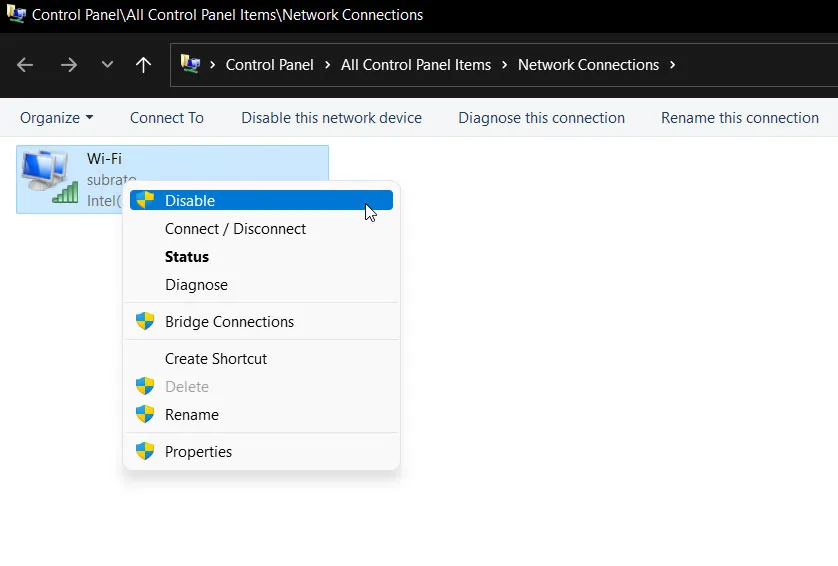
Resetovat DNS
DNS může způsobit problémy při hraní her Sea Thieves na některých počítačích. Hra nemá přístup k internetu. Můžete však vyprázdnit DNS, což resetuje síť ve vašem počítači.
Může být také užitečné vyprázdnit DNS pro odstranění zastaralých nebo neplatných adres. Také to žádným způsobem neovlivní váš systém. Pomocí těchto kroků bude proplachování DNS mnohem jednodušší;
- Klikněte na tlačítko Start a zadejte Příkazový řádek .
- Spusťte příkazový řádek jako správce kliknutím pravým tlačítkem na aplikaci a výběrem možnosti Spustit jako správce .
- Po zadání následujícího příkazu stiskněte klávesu Enter.
ipconfig/flushdns
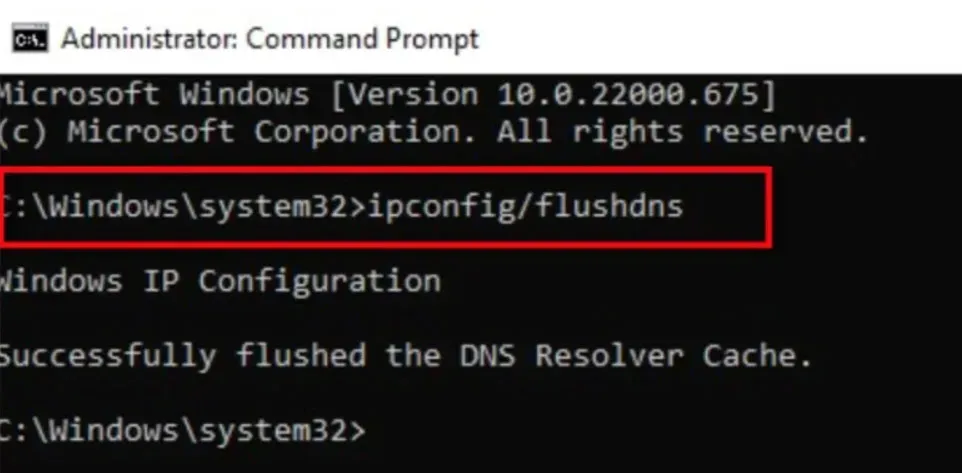
Použijte Google DNS
Je možné, že vaše zařízení může být připojeno k veřejnému WiFi připojení, které brání vaší hře v přístupu k serverům. Měli byste tedy zkontrolovat, zda je vaše zařízení připojeno k veřejnému WiFi připojení nebo ne. Pokud je to však váš případ, měli byste zkusit změnit záznam DNS na vašem zařízení na Google DNS. Pokud tedy nevíte, jak na to, pomohou vám následující kroky:
- Otevřete Nastavení stisknutím Windows+I
- Přejděte na Síť a Internet.
- Vyberte Upřesnit nastavení sítě > Upřesnit nastavení síťového adaptéru.
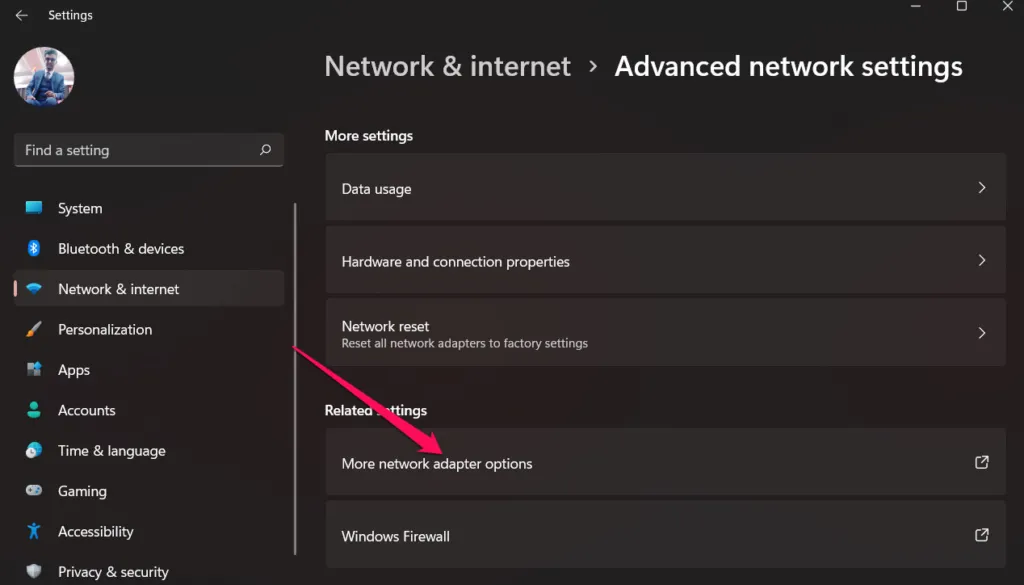
- Přejděte do nabídky Vlastnosti kliknutím pravým tlačítkem myši na připojení k internetu.
- Klikněte na „Internet Protocol Version 4“ a vyberte „Properties“.
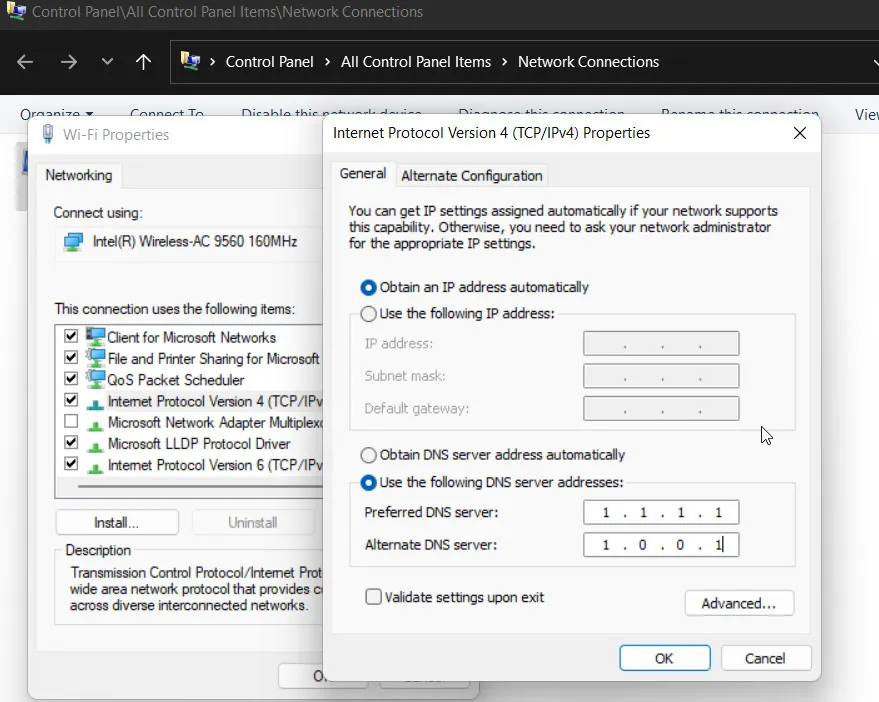
- Vyberte položku, která říká Použít následující servery DNS.
- Musíte zadat dvě adresy, jak je znázorněno na obrázku.
- Poté klikněte na OK a opakujte proces pro IPV6.
Resetujte router
Je možné, že váš router může mít nějaké soubory mezipaměti, které způsobují, že nefunguje správně. No, to je hlavní důvod, proč vaše zařízení nemá správné připojení k internetu.
Musíte se tedy ujistit, že váš router funguje správně nebo ne. Chcete-li to však provést, doporučujeme vám pokusit se restartovat směrovač. Chcete-li to provést, musíte provést následující kroky:
- Nejprve vypněte vypínač routeru.
- Poté odpojte všechny kabely od routeru.
- Nyní se podívejte na zadní stranu vašeho routeru; uvnitř otvoru bude tlačítko. Takže použijte špendlík a stiskněte toto tlačítko po dobu asi 20-30 sekund.
- Poté uvolněte tlačítko a připojte všechny kabely.
- Nakonec zapněte vypínač a počkejte, až začne správně fungovat. Poté znovu připojte počítač k síti a spusťte hru, abyste zkontrolovali, zda je chyba „Služby Sea of Thieves dočasně nedostupné“ vyřešena .
Ověřte herní soubory
Existuje možnost, že software třetí strany nebo špatné připojení k internetu může způsobit selhání systému nebo můžete při stahování hry ztratit některé soubory. Stejně tak aktualizace nejsou nainstalovány správně.
V tomto případě dojde k chybě. Problém můžete rychle vyřešit kontrolou integrity her. Integritu herních souborů můžete ověřit takto:
- Klikněte pravým tlačítkem na ikonu Sea of Thieves v aplikaci Steam.
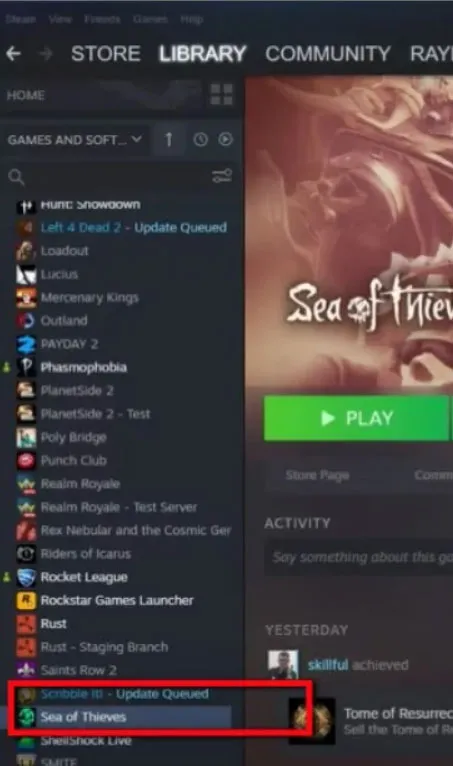
- Přejděte na vlastnosti a klikněte na Místní soubory.
- Klikněte na Ověřit integritu hry. Nyní počkejte, až budou soubory Sea of Thieves opraveny.
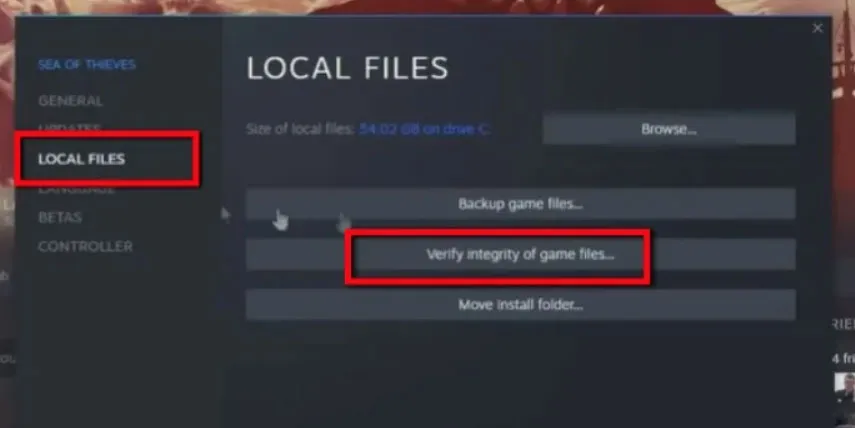
- Zkontrolujte, zda je problém vyřešen opětovným spuštěním hry.
Deaktivovat strop FPS
Povolili jste na svém herním počítači se systémem Windows omezení FPS? Pokud je to váš případ, měli byste zkusit deaktivovat limit FPS na vašem zařízení. Je to proto, že všichni víme, že Sea of Thieves je hra náročná na zdroje, která ke hraní potřebuje výkonný počítač.
Nicméně, můj příteli, pokud zapnete limit FPS, může to být důvod, proč čelíte dočasně nedostupné chybě Sea of Thieves Services. Proto byste měli zkusit tuto funkci na svém herním počítači deaktivovat a zkontrolovat, zda to pomáhá.
Zkontrolujte herní servery
Proto se důrazně doporučuje zkontrolovat, zda běží servery Sea of Thieves, a přejít na DownDetector/Sea of Thieves . Je pravděpodobné, že někteří další uživatelé z celého světa to hlásí na DownDetector. Tímto způsobem je pro vás snazší určit, zda se to děje ze strany serveru.
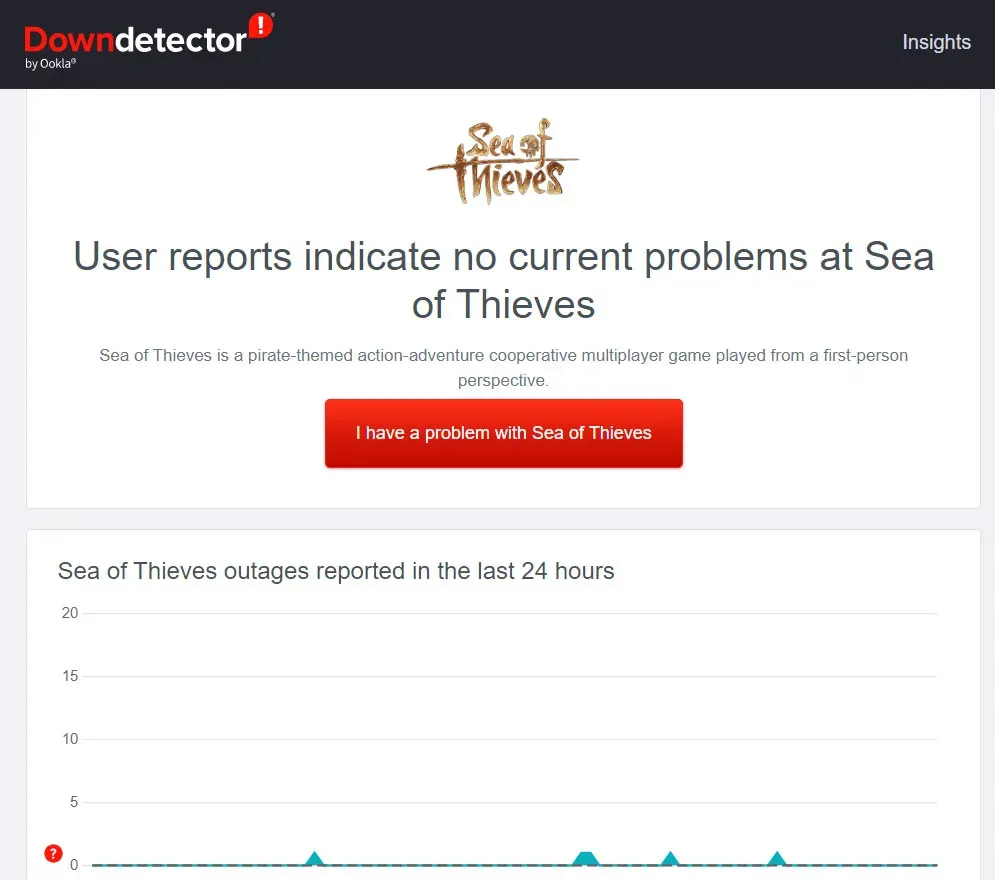
Přeinstalujte Sea of Thieves
Je nám líto, pokud se vám i po provedení výše uvedených oprav stále zobrazuje chyba Dočasně nedostupné služby Sea of Thieves. Ale jako naše poslední doporučení byste měli zkusit přeinstalovat hru na vašem zařízení.
To vám jistě pomůže vyřešit problém se serverem, protože je docela možné, že se vám tento druh chyby zobrazuje jen proto, že některé z vašich herních souborů mohou chybět. Tímto způsobem znovu vytvoří vše, co je nezbytné pro správné fungování hry.
Z autorského stolu
Zde je návod, jak opravit služby Sea of Thieves – dočasně nedostupné chyby. Doufáme, že vám tento průvodce pomůže. Ale pokud máte nějaké pochybnosti o tomto tématu, napište komentář níže a dejte nám vědět.



Napsat komentář